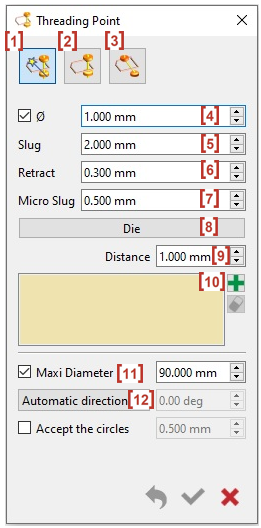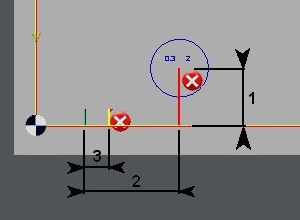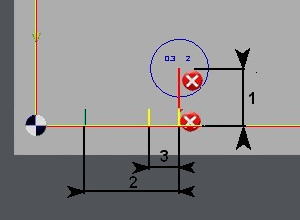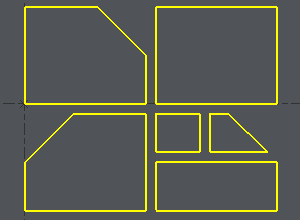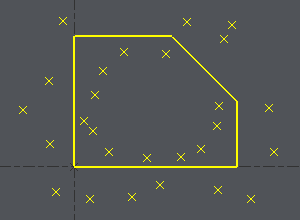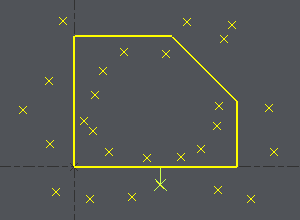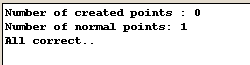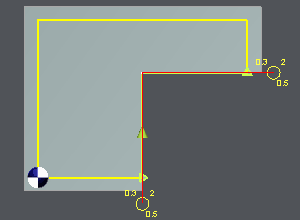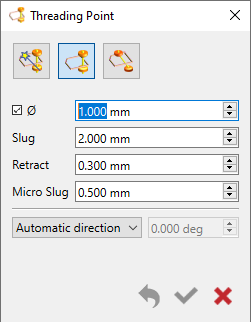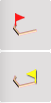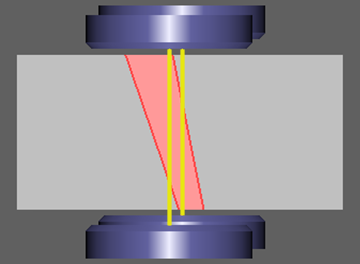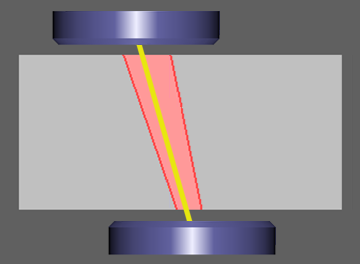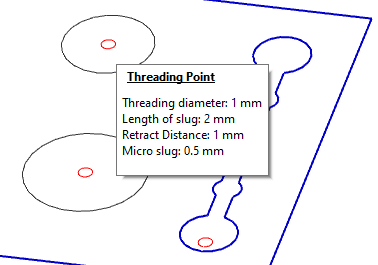|
Cette fonction est l'étape de préparation avant l'usinage. Le point d'enfilage contient des informations d'usinage utiles telles que les valeurs de chute et de micro-chute et le retrait entre les passes. La création est liée à une analyse de profil et est très rapide avec une boîte de sélection si vous avez de nombreux profils à usiner. |
|
Dans la boîte de dialogue des filtres, nous avons ajouté un nouveau type d'entité «point d'enfilage». Il permet de distinguer les points d'enfilage des points géométriques. |
Présentation
Vous pouvez laisser GO2cam définir le filetage de 3 manières :
|
Auto threading on profiles [1] |
|
|
Manual threading point [2] |
|
|
Inclined threading [3] |
Depuis la V6.10, les 3 commandes ; filetage automatique, filetage manuel et filetage incliné ont toutes été fusionnées dans une seule fenêtre de dialogue, y compris les paramètres associés.
Remarque : le point d'enfilage est pris en compte par le cycle d'évidement qui le considère comme le trou pré-percé à éviter automatiquement.
1. Enfilage automatique sur les profils
Le filetage automatique est très utile dans le cas de nombreuses formes.
Avec le filetage automatique, si des points ont été créés dans le modèle CAO, GO2cam les reconnaît comme l'emplacement de filetage.
Pour créer un point d'enfilage
-
Définition d'un point d'enfilage
-
Création géométrique
1. Definition of a threading point
Les deux premiers paramètres définissent l'emplacement et la taille du point d'enfilage. Les trois derniers paramètres sont les informations technologiques contenues dans le point d'enfilage.
|
Select the function: Auto threadings on profiles [1] Enter the diamètre [4] of the threading point and the distance de décalage [9] (1 sur les images) relative to the shape. Choisissez entre filière ou poinçon pour indiquer l'emplacement du point d'enfilage à l'intérieur ou à l'extérieur de la forme. [8] Le point d'enfilage est créé automatiquement le long du élément le plus long du profil. Vous pouvez bien sûr créer automatiquement les points d'enfilage de plusieurs profils en utilisant la sélection par boîte. [10] As for the Diamètre maxi [11] , it is used in case of machining of circle. Le point d'enfilage se trouve au centre du cercle, soit il est plus proche du profil par la valeur « distance ». You can define the angle direction [12] à « Sens automatique ”, “ Forcé uniquement sur les cercles » ou « Forcé sur toutes les formes ”. |
Passes paires (2, 4, 6 passes, etc.) :
Passes impaires (1, 3, 5 passes, etc.) : |
|
Chute [5] et Micro-chute [7] : définition de la chute (2) dans les stratégies nuit et jour. Cette distance est la matière restante lorsque vous programmez des partiel passes. Dans les stratégies de nuit, la valeur peut être plus grande pour assurer la rigidité de la pièce et la qualité d'usinage puisque vous pouvez également définir une micro-chute (3) pour maintenir la pièce. Toutes les passes partielles peuvent être effectuées la nuit en respectant cette valeur de chute. Ensuite, un arrêt est automatiquement programmé dans les stratégies. Les passes de finition sont enfin effectuées le matin. |
|
|
L'emplacement de la micro-chute change en fonction du nombre de passes ( impair ou pair nombre). The machining strategies enable to manage this case. Please read the chapter Type de trajet d'outil . |
2. Geometrical Creation
Faites une boîte de sélection autour de tous les profils à analyser, cliquez avec le bouton droit de la souris et choisissez Confirmer la sélection ou simplement sur le profil souhaité.
GO2cam crée le point, si c'est possible , le long de l'élément le plus long du profil, et perpendiculairement à son point milieu.
|
Exemple 1 : il n'y a pas de point sur l'ébauche, GO2cam analyse le profil et crée le point d'enfilage en fonction des paramètres que vous avez saisis. Un message en bas de l'écran confirme la création des points. Parfois, la création n'est pas possible, vous en êtes informé dans cette boîte de message. Ici, le décalage de 4 mm n'est pas possible pour 2 formes trop petites. Vous devrez modifier la valeur de décalage ou créer les points manuellement. |
|
|
Exemple 2 : il y a de nombreux points sur l'ébauche, GO2cam analyse le profil et crée le point d'enfilage en récupérant le meilleur point en fonction des paramètres que vous avez saisis. Un message en bas de l'écran confirme que le point d'enfilage est correct par rapport à votre demande. |
|
|
|
2. Filetage manuel
Le filetage manuel est souvent utilisé en cas d'usinage d'un profil ouvert , où vous devez créer 2 points, ou en cas d'usinage 4 axes où le filetage automatique n'est pas reconnu.
Pour définir des points de filetage manuels
|
Emplacement et taille : Indiquez l'emplacement du point en entrant ses coordonnées ou en cliquant sur un point à l'écran. Si nécessaire (cochez la case), entrez le diamètre du point d'enfilage. La plupart du temps, le point d'enfilage manuel est en dehors de la matière, il n'est donc pas nécessaire de créer le diamètre pour l'usiner plus tard. |
|
|
Paramètres technologiques :
|
|
|
Sélection dans l'usinage : Dans la sélection d'usinage, utilisez les icônes Approche et Retour pour déclarer les points d'enfilage. |
3. Filetage incliné
Le filetage incliné est principalement utilisé si la forme à usiner ne permet pas de créer un filetage vertical .
La création d'angle incliné est définie via un vecteur, défini par 2 points
Remarque : les paramètres technologiques sont définis de la même manière que les autres points d'enfilage : veuillez lire les sections Filetage automatique ou manuel.
|
Lorsque vous créez des points d'enfilage, les informations sont données dans une bulle en passant la souris sur le point d'enfilage. L'affichage n'interfère pas avec les autres éléments |
|
Nous avons modifié la tolérance d'affichage du point d'enfilage, de sorte que l'affichage est désormais correct pour les très petits diamètres. |